Tecnobits - 校园指南 - 如何在 Mac 上复制和粘贴
近年来,技术世界取得了巨大进步,我们与设备交互的方式也随之进步。对于 Mac 用户来说,最常见的任务之一是复制和粘贴信息,无论是在文档、电子邮件还是 Web 浏览器中。虽然这看起来像是一个简单且常规的操作,但了解复制和粘贴的不同方法 在Mac上 它可以节省我们的时间和精力。在本文中,我们将探讨在 Apple 计算机上复制和粘贴的不同技术,从而优化我们的使用体验。让我们开始吧!
1.简介:关于如何在Mac上复制和粘贴的完整指南
在这篇文章中,我们将为您提供有关如何在 Mac 计算机上复制和粘贴的完整指南。如果您不熟悉 Mac 操作系统 或者您只需要刷新一下如何执行此基本任务的记忆,您来对地方了!
Mac 上的复制和粘贴过程非常简单,但可能会根据您使用的应用程序而有所不同。 在这篇文章中,我们将向您展示在不同的常见应用程序(例如 Finder、Safari、Pages 等)中复制和粘贴的具体步骤。
除了基本步骤之外,我们还将讨论一些 提示和技巧 可以使 Mac 上的复制和粘贴过程变得更轻松的有用提示。这些提示的范围从有用的键盘快捷键到使用 macOS 的通用剪贴板功能。我们还将探索可用于改善 Mac 上的复制和粘贴体验的其他工具和实用程序。
2. 一步一步:如何在 Mac 上复制文本
接下来,我们将向您展示在 Mac 上简单快速地复制文本的步骤:
1. 选择要复制的文本: 首先,找到要复制的文本,无论是在网页、文档还是任何其他应用程序上。 然后,单击文本的开头并按住鼠标或触控板按钮,同时拖动到要选择的文本的末尾。 您将看到文本如何以蓝色突出显示。
2. 复制所选文本:选择文本后,您可以使用以下选项之一复制它:
– 右键单击所选文本,然后从出现的上下文菜单中选择“复制”。
– 使用键盘快捷键 Command+C 复制文本。
– 转到屏幕顶部的“编辑”菜单,然后选择“复制”选项。
3. 掌握粘贴艺术:如何在 Mac 上粘贴内容
使用 Mac 时,您会发现自己需要在各种场合粘贴内容。无论您想要粘贴文本、图像还是文件,了解可用于完成此任务的不同选项和技术都很重要。 有效率的。以下一些提示可帮助您掌握在 Mac 上粘贴的艺术。
1.键盘快捷键
在 Mac 上粘贴内容的一种快速简便的方法是通过键盘快捷键。 粘贴文本最常见的快捷方式是 命令 + V。 如果你想粘贴原始内容,你可以使用 Cmd + Shift + Option + V。 这些快捷方式适用于大多数 Mac 应用程序,包括 Finder、Safari 和 Pages。
2. 使用剪贴板
Mac 上的剪贴板是一个功能强大的工具,可让您复制和粘贴多个内容项。 您可以使用快捷方式访问剪贴板 Cmd + Shift + V。此外,您可以使用Mac上的“剪贴板”应用程序来管理和查看复制项目的历史记录。这将使您可以更轻松地随时粘贴以前的内容,而无需再次复制。
3. 粘贴和组合样式
有时,从外部源粘贴内容时,格式样式可能与您正在处理的文档不兼容。为了避免此问题,您可以在粘贴内容时使用“粘贴并组合样式”选项。当您在粘贴时右键单击时,可以在上下文菜单中找到此选项。通过选择此选项,粘贴的内容将保持您正在处理的文档的样式,从而节省您纠正不需要的格式的时间。
4. 加快您的任务速度:在 Mac 上进行复制和粘贴的键盘快捷键
加快任务速度的非常有效的方法 在电脑里 Mac就是利用键盘快捷键进行复制和粘贴。这些快捷方式使您可以更快、更有效地执行这些操作,而无需使用鼠标。在这篇文章中,我们将教您一些在 Mac 上进行复制和粘贴的最有用的键盘快捷键。
要复制 Mac 上的文本或项目,只需选择要复制的内容并按按键即可 命令+ C。 这会将所选内容复制到 Mac 的剪贴板。然后,要将复制的内容粘贴到其他位置,只需将光标放在要粘贴的位置并按 键 Command + V键。 内容将粘贴在那里。
除了基本的复制和粘贴快捷键之外,您可能还会发现其他有用的组合键。 例如,如果您想复制文本或元素的格式,只需选择内容并按按键即可 命令 + 选项 + C。 然后,要将格式粘贴到其他位置,请选择该位置并按按键 命令+选项+V。 这将允许您保持内容的原始格式,而无需复制文本本身。
独家内容 - 点击这里 如何下载地铁跑酷 - 纽约应用程序?5. 让我们探索高级选项:在 Mac 上复制和粘贴视觉效果
您可以在 Mac 上使用的最有用的功能之一是复制和粘贴视觉效果的功能。 此功能允许您快速轻松地复制和移动图形元素,从而节省您的时间并简化您的工作流程。 下面我将向您展示如何使用各种方法来完成此任务。
方法 1:使用键盘快捷键复制并粘贴。
– 要复制视觉效果,请选择要复制的对象,然后同时按“Command”和“C”键。
– 然后,转到要粘贴项目的位置,同时按“Command”和“V”键进行粘贴。
– 您可以在同一文档以及不同文档和应用程序中使用此技术。 这是在 Mac 上复制和粘贴视觉元素的快速有效的方法。
方法 2:使用编辑菜单复制并粘贴。
– 您还可以使用 Mac 的编辑菜单来复制和粘贴视觉元素。
– 要复制对象,请选择该项目并转到屏幕顶部的“编辑”菜单。
– 单击“复制”选项复制对象。
– 接下来,转到要粘贴元素的位置,然后从“编辑”菜单中选择“粘贴”选项。
– 如果您更喜欢使用鼠标而不是键盘快捷键,这种复制和粘贴方式非常有用。
方法 3:使用拖放复制和粘贴。
– 在 Mac 上复制和粘贴视觉效果的另一种快速简便的方法是使用拖放。
– 只需选择要复制的对象并将其拖动到要粘贴的位置即可。
– 按住“Option”键并拖动对象以复制它而不是移动它。
– 放置对象后,它将根据需要复制或粘贴到新位置。
通过这些简单的方法,您可以充分利用在 Mac 上复制和粘贴视觉效果的高级选项。无论是使用键盘快捷键、编辑菜单还是拖放,这些技术都将帮助您简化工作流程并优化工作效率。 立即尝试并发现这些工具在您的 Mac 上的效率!
6. 如何在 Mac 上通过复制和粘贴在应用程序之间传输文件
在 Mac 上,您可以使用复制和粘贴功能在应用程序之间传输文件。这种方法非常方便,可以让您快速地将文件从一个程序移动到另一个程序,而无需单独打开它们。在这里我们将向您展示如何操作 步步:
1. 打开要传输的文件所在的源应用程序。 例如,如果 Pages 文稿中有一个文本文档,并且您想将其移至 Notes,请打开 Pages 文稿。
2. 选择您要传输的文件。 您可以通过单击一次以突出显示它来完成此操作。
3. 现在,转到屏幕顶部的“编辑”菜单,然后选择“复制”或只需按 Command + C。这会将文件复制到 Mac 的剪贴板。
4. 接下来,切换到目标应用程序,在本例中为 Notes。 如果您还没有打开它,请打开它。
5. 进入目标应用程序后,将光标置于要粘贴文件的位置。 它可以位于现有文档或新文档中。
6. 然后,再次进入“编辑”菜单并选择“粘贴”或只需按 Command + V。您将看到文件粘贴到所选位置。
请记住,此复制和粘贴功能也适用于其他文件类型,例如图像或文件夹。 只需按照相同的步骤操作,您就可以轻松地在 Mac 上的应用程序之间传输文件。现在您可以节省时间并更好地组织文档!
7. 从一台设备复制并粘贴到另一台设备:通过 Handoff 在 Mac 上共享内容
Handoff 是一项有用的功能,可让您在 Apple 设备之间快速轻松地共享内容。 通过 Handoff,您可以将文本、图像、文件等从一台设备无缝复制到另一台设备。 接下来,我们将向您展示如何使用 Handoff 在 Mac 上共享内容。
1. 确保 Mac 和 iPhone 或 iPad 上的接力功能均已打开。转到 Mac 上的“系统偏好设置”并选择“常规”。然后,选中“允许在这台 Mac 和您的 iCloud 设备之间切换”复选框。在 iPhone 或 iPad 上,转到“设置”,然后转到“常规”,并确保“接力”已打开。
2. 在两台设备上激活 Handoff 后,您就可以开始共享内容。例如,如果您正在 iPhone 上的 Safari 中阅读一篇有趣的文章,并想在 Mac 上继续阅读该文章,只需从页面左下角的 Safari 图标向上滑动即可。 锁屏 或者在 Mac 上的多任务栏中。文章将在 Mac 上的 Safari 中自动打开。
8. 故障排除:修复 Mac 上复制和粘贴问题的提示
如果您在 Mac 上复制和粘贴时遇到问题,请不要担心,您可以尝试多种解决方案来解决此问题。以下是一些提示 解决问题 与在 Mac 上复制和粘贴相关的内容:
1. 验证您使用的键盘快捷键是否正确: 确保您使用适当的键盘快捷键进行复制和粘贴。 复制的标准快捷键是 Command + C,粘贴的快捷键是 Command + V。如果快捷键不起作用,您可以尝试在系统偏好设置中将它们重置为默认选项。
独家内容 - 点击这里 World Truck Driving Simulator 中有哪些卡车可用?2. 重新启动查找器: Finder 是 Mac 的文件管理器,可能会导致复制和粘贴问题。您可以通过按 Option + Control + 右键单击 Dock 中的 Finder 图标并选择“重新启动”来重新启动 Finder。这可能会修复影响复制和粘贴功能的任何临时问题。
3. 更新 你的操作系统: 复制粘贴问题可能与旧版本或错误有关 OS。确保您安装了最新版本的 macOS 并进行任何必要的更新。您可以在 App Store 的“更新”选项卡中查看可用的更新。
9. 优化您的工作流程:在 Mac 上使用通用剪贴板
优化工作流程对于提高我们在 Mac 上执行的任何任务的生产力和效率至关重要。在这方面可以帮助我们的工具之一是通用剪贴板,它允许我们在之间复制和粘贴内容 不同的设备 曼扎纳。在本节中,我们将向您展示如何在 Mac 上使用通用剪贴板并充分利用此功能。
使用通用剪贴板的第一步是确保您在我们的所有 Apple 设备上都激活了该功能。 为此,您必须进入每个设备上的设置并启用通用剪贴板选项。 完成此步骤后,您可以开始快速轻松地将内容复制到一台设备并将其粘贴到另一台设备。
在设备上启用通用剪贴板后,您可以在不同的场景中利用此功能。例如,如果您在 Mac 上工作并发现想要在 iPhone 上打开的有趣链接,只需将该链接复制到 Mac,然后将其粘贴到 iPhone 上的浏览器应用程序中即可。这样,您就不必通过电子邮件或消息发送链接,并且可以快速访问您的内容 其他设备.
10. 如何在 Mac 上自定义复制和粘贴首选项
要在 Mac 上自定义复制和粘贴首选项,请按照以下简单步骤操作:
1. 单击屏幕左上角的 Apple 图标并选择“系统偏好设置”,访问系统偏好设置。
杰出的: 您可以通过单击屏幕左上角的 Apple 图标并选择“系统偏好设置”来访问系统偏好设置。
步骤1: 访问系统偏好设置。
2. 在系统偏好设置中,单击“键盘”。
步骤2: 点击“键盘”。
3. 在“键盘”选项卡中,选择“快捷方式”选项。接下来,单击左侧面板中的“应用程序快捷方式”。
步骤3: 在“键盘”选项卡中选择“快捷方式”。
步骤4: 单击“应用程序快捷方式”。
在这部分首选项中,您可以自定义 Mac 上用于复制和粘贴的组合键。例如,您可以指定用于复制的自定义快捷键和用于粘贴的自定义快捷键,而不是使用标准命令。
现在您知道了,您可以根据您的需求和偏好来配置它们,以优化您的工作流程并节省时间。
11. Mac 上不同用户之间的复制和粘贴:详细指南
有时,当您在 Mac 上与其他用户共享计算机时,您可能需要在不同用户帐户之间复制和粘贴内容。 虽然这个过程可能看起来很复杂,但是按照这个详细的指南,你将能够毫无问题地完成它。
1. 从屏幕左上角的 Apple 菜单中打开“系统偏好设置”应用程序。然后,单击“用户和组”。
2. 在“登录选项”选项卡下,确保选中“显示登录用户”框。这将允许您在登录时看到可用的用户帐户。
3. 关闭“系统偏好设置”窗口并再次进入Apple 菜单。这次,选择“退出”退出当前的用户帐户。
4. 使用其他用户帐户登录后,打开要从中复制内容的应用程序或文档。
5. 选择要复制的文本、图像或文件,然后从“编辑”菜单中单击“复制”或使用 Command + C 组合键。
6. 切换回原始用户帐户,然后打开要粘贴内容的应用程序或文档。
7. 单击“编辑”菜单中的“粘贴”或使用 Command + V 组合键粘贴从其他用户帐户复制的内容。
请记住,只有当您具有访问和修改不同用户帐户中的文件的适当权限时,此过程才可能实现。 如果您没有必要的权限,您可能需要联系您的系统管理员以获得更多帮助。
12.利用Mac上的粘贴特殊功能:高级选项
在 Mac 上,粘贴特殊功能是一个非常有用的工具,用于对复制的数据执行各种操作。 通过使用此功能,您可以访问高级选项,这些选项允许您自定义将元素粘贴到文档中的方式。 下面,我们将向您展示如何充分利用这些选项来优化您在 Mac 上的工作。
1. 访问粘贴特殊功能: 要在 Mac 上访问粘贴特殊功能,请首先将要粘贴的内容复制到其他位置。然后,转到要粘贴内容的位置并右键单击。在出现的菜单中,选择“选择性粘贴”选项。您也可以使用键盘快捷键“Cmd + Shift + V”直接访问此功能。
独家内容 - 点击这里 FIFA PES 2013 技巧2. 探索高级选项: 选择“选择性粘贴”选项后,将打开一个窗口,其中包含几个高级选项。这些选项可让您控制文本、图像或表格等元素的粘贴方式。例如,您可以选择仅粘贴纯文本、保留源格式或将内容粘贴为图像。
3. 自定义粘贴选项: 要自定义粘贴选项,只需选择您要使用的选项并单击“确定”即可。您可以尝试不同的选项,直到找到最适合您需求的选项。此外,您还可以为粘贴特殊功能分配自定义键盘快捷键,以便将来快速访问它。
充分利用 Mac 上的“选择性粘贴”功能将节省您的时间并在文档中获得更准确的结果。 尝试不同的选项,并了解如何使用此工具改进您的工作流程。 不要犹豫,探索此功能提供的所有可能性,以优化您在 Mac 上的日常任务!
13. 通过终端在 Mac 上复制和粘贴:有用的技巧和命令
Mac 上的终端提供了一种在命令行级别与操作系统交互的强大方法。 通常可能需要在终端中复制和粘贴文本才能运行命令或执行特定任务。 在这里,我们将向您展示一些在 Mac 终端中复制和粘贴的有用技巧和命令。
1. 从终端复制文本:
选择要复制的文本。
按下 命令+ C 将文本复制到剪贴板。
要将复制的文本粘贴到文本编辑器或其他应用程序中,请按 Command + V键.
2. 在终端中粘贴文本:
要在终端中粘贴文本,只需按 Command + V键.
如果您想粘贴不带格式的文本,可以使用快捷方式 命令+Shift+V.
3. 复制并粘贴整行:
要在终端中复制整行,请将光标放在该行的开头,然后按 Control + Shift + C..
要将复制的行粘贴到当前命令,请将光标置于所需位置并按 控制+ Shift + V.
现在您已准备好更有效地将文本复制并粘贴到 Mac 终端中! 这些技巧和命令将帮助您简化工作流程并节省重复任务的时间。
14. 扩展您的知识:有关在 Mac 上复制和粘贴的其他资源
在本节中,我们将为您提供有关如何 在 Mac 上复制并粘贴,扩展您的知识并促进您体验此功能。
1. 教程和指南:有大量在线教程和指南可以帮助您更好地了解复制和粘贴在 Mac 上的工作原理。这些资源为您提供分步说明、提示和技巧,以充分利用它。 。 一些推荐的网站是 Apple支持 y Macworld大会,您可以在其中找到有关此功能的详细教程和常见问题解答。
2. 键盘快捷键:在 Mac 上进行复制和粘贴的一种高效、快速的方法是使用键盘快捷键。 这些快捷方式允许您在不使用鼠标的情况下执行这些操作。 一些最常见的快捷方式是: 命令 + C 复制文本或选定的元素, 命令 + V 粘贴复制的内容并 命令 + X 剪切文本或选定的元素。 熟悉这些快捷键将帮助您节省时间并提高在 Mac 上工作时的流畅度。
3.第三方工具:除了Mac上原生的复制和粘贴功能外,还有第三方工具可以进一步扩展您的功能。 这些工具提供了附加功能,例如将多个项目复制并粘贴到剪贴板的能力、最近的复制历史记录和可自定义的快捷方式。 一些流行的工具是 酱, 复制 y 剪贴板管理器。 探索这些选项并选择最适合您的需求和偏好的一项。
请记住,复制和粘贴是任何 Mac 设备上的必备工具。借助这些附加功能,您可以在处理不同文件和内容时优化工作流程、节省时间并提高工作效率。
总之,在 Mac 上复制和粘贴的能力是最大限度提高设备日常使用效率和生产力的一项重要功能。通过使用组合键、触摸手势甚至选项菜单,您可以在文档、应用程序和窗口之间快速选择和传输任何类型的内容。
无论您是在处理工作项目、撰写电子邮件还是只是进行组织 你的文件,掌握 Mac 上的复制和粘贴技术将为您节省时间和精力。通过了解在设备上执行此操作的不同方式,您将能够适应任何情况并优化您的日常任务。
不要忘记练习和尝试 macOS 提供的不同替代方案。 随着经验的积累,在 Mac 上复制和粘贴内容将变得更加容易和自然。
简而言之,Mac 上的复制和粘贴功能对于任何用户来说都是必备工具。凭借正确的知识和不断的实践,您将能够充分利用此功能并优化您的工作流程 苹果设备。因此,请毫不犹豫地将这些技术付诸实践,立即开始在 Mac 上享受更高效、更流畅的体验!
塞巴斯蒂安维达尔我是 Sebastián Vidal,一位热衷于技术和 DIY 的计算机工程师。此外,我是 tecnobits.com,我在其中分享教程,以使每个人都更容易访问和理解技术。